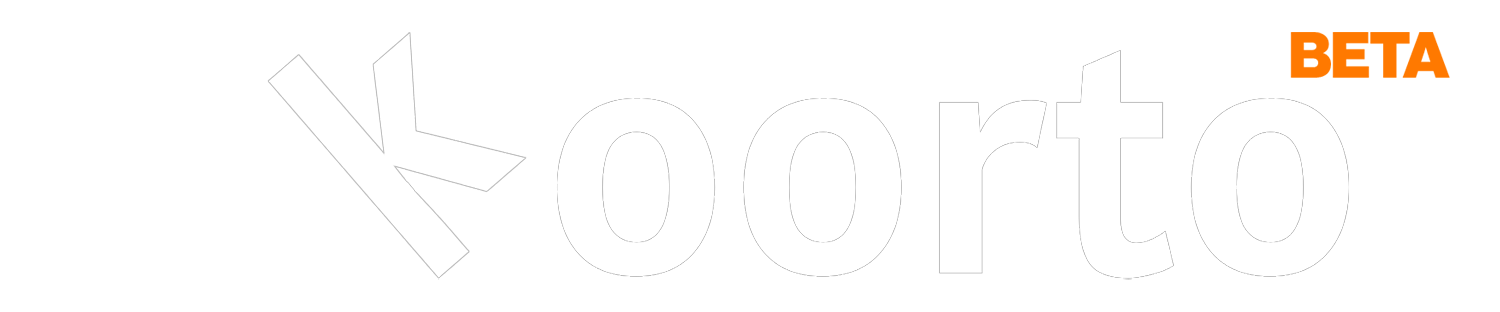Contenuti del libro
Informazioni
“Analisi dei dati con Excel 2013” di Francesco Borazzo sembra il tipo di libro perfetto se vuoi davvero capire come tirare fuori il massimo dai tuoi fogli di calcolo, non è una storia con personaggi o luoghi esotici, ma ti porta dentro il mondo pratico dell’analisi dati usando Excel. Imparerai fin da subito a organizzare i dati, partendo dalle basi come l’ordinamento e l’uso dei filtri per isolare quello che ti serve, o come usare il comando subtotale per avere riepiloghi veloci. Poi si passa alle funzioni Excel più utili per contare e sommare in base a condizioni, tipo CONTA.SE o SOMMA.SE, e a calcolare le frequenze. Il bello arriva quando si inizia a classificare i dati e a metterli in relazione, e qui entrano in gioco le tabelle pivot, uno strumento potentissimo per incrociare i dati e fare analisi dati avanzata in modo super efficiente, raggruppando numeri e date e creando anche campi calcolati. E siccome vedere i dati aiuta a capirli meglio, il libro ti mostra anche come usare i grafici pivot per l’analisi visiva. Insomma, è una guida passo passo per diventare un pro nell’usare Excel per l’analisi dei tuoi dati.Riassunto Breve
Per analizzare i dati in tabelle, Excel offre vari strumenti. Si inizia spesso con l’ordinamento dei dati, che si fa selezionando una colonna; per tabelle grandi, si usa l’ordinamento personalizzato. Excel riconosce una tabella come celle vicine, fermandosi a righe o colonne vuote. Il comando Subtotale, nella scheda Dati, raggruppa le righe e calcola risultati come somme o conteggi per ogni gruppo, ma funziona bene solo se la tabella è già ordinata per il campo di raggruppamento. Un altro strumento è il Filtro, che aggiunge menu a discesa alle intestazioni e permette di vedere solo le righe che rispettano certi criteri, anche complessi con filtri personalizzati, o di trovare celle vuote/non vuote; i filtri aiutano anche a creare nuove categorie nei dati. Per contare o sommare elementi con condizioni, si usano funzioni come CONTA.VUOTE per le celle vuote, SE per assegnare valori in base a una condizione (anche multiple con SE annidati), CONTA.SE per contare celle con un criterio, SOMMA.SE per sommare valori in base a un criterio in un altro intervallo, e CONTA.VALORI per contare le celle non vuote. Calcolare quante volte un valore appare (frequenza) si può fare con Subtotale (opzione Conteggio su dati ordinati) o con la funzione FREQUENZA, che è una formula matrice e richiede l’intervallo dei dati e quello delle classi (limiti), usando MIN e MAX per definire le classi; si possono ottenere frequenze anche manualmente con i filtri numerici. La classificazione dei dati raggruppa gli elementi per caratteristiche, usando funzioni come CONTA.VALORI, CONTA.SE, FREQUENZA, MEDIA.SE, ARROTONDA. L’analisi spesso mette in relazione più variabili per capire i legami, creando tabelle a doppia entrata che classificano i dati per due caratteristiche contemporaneamente, mostrando conteggi, somme o medie congiunte. Le tabelle pivot automatizzano questa sintesi e incrocio, trasformando elenchi lunghi in tabelle concise raggruppando dati per una o più variabili; si creano selezionando i dati e mettendo i campi nelle aree Righe, Colonne, Valori (per calcoli come conteggio, somma, media, min, max, percentuali, differenze) e Filtri. È utile distinguere i tipi di dati: qualitativi (nominali senza ordine, ordinali con ordine) e quantitativi (discreti da conteggi, continui da misurazioni). Le tabelle pivot permettono di filtrare, raggruppare dati al loro interno (numerici in classi, temporali per periodi), aggiornare i dati e creare campi calcolati con formule personalizzate; si possono organizzare i campi su più livelli (gerarchia) e generare tabelle separate per ogni elemento filtrato. Per vedere i dati originali di un valore aggregato, si fa doppio clic sulla cella del valore, aprendo un nuovo foglio; per manipolare i dati della pivot liberamente, si copiano solo i valori. Quando i dati originali cambiano, la pivot si aggiorna con un comando apposito. I grafici pivot visualizzano i dati riassunti nelle tabelle; la scelta del tipo (istogrammi, linee, torta per dati categoriali; dispersione per quantitativi) dipende dai dati. Si creano insieme alla tabella o da una esistente e si possono personalizzare per migliorare la lettura.Riassunto Lungo
1. Organizzare e Contare Dati in Excel
Per lavorare bene con i dati in tabelle, Excel offre diversi strumenti utili. Un primo passo per capire meglio i dati è metterli in ordine. Questo si fa selezionando una colonna e usando il comando “Ordina”. Se la tabella è molto grande, è meglio usare l’ordinamento personalizzato per essere sicuri che tutto vada a posto senza errori. Excel capisce dove finisce una tabella considerando le celle vicine e si ferma quando trova una riga o una colonna vuota.Raggruppare e riassumere i dati
Un comando molto utile è “Subtotale”, che si trova nella scheda Dati. Questo strumento serve a mettere insieme le righe che hanno qualcosa in comune e a calcolare risultati per ogni gruppo, come somme o conteggi. Per usare bene il comando “Subtotale”, è importante che la tabella sia già ordinata in base all’elemento che si vuole raggruppare.Selezionare dati specifici con i filtri
Un altro strumento potente è il “Filtro”. Quando lo si attiva, appaiono dei piccoli menu accanto ai nomi delle colonne. Questi menu permettono di scegliere quali righe mostrare, nascondendo temporaneamente le altre. Si possono impostare più filtri contemporaneamente per restringere ancora di più la selezione. I filtri personalizzati offrono più opzioni, ad esempio per trovare testi che contengono una certa parola o numeri che rientrano in un certo intervallo. Usando i filtri, si possono anche trovare facilmente le celle che sono vuote o quelle che non lo sono. I filtri sono anche un modo pratico per creare nuove categorie nei dati: si filtra per selezionare un gruppo di righe e poi si aggiunge un valore in una nuova colonna solo per quelle righe.Contare e sommare con condizioni usando le funzioni
Quando si vuole contare o sommare elementi solo se rispettano certe condizioni, si usano funzioni specifiche. La funzione `CONTA.VUOTE` serve a contare quante celle sono vuote in un’area scelta. La funzione `SE` permette di mettere un valore in una cella a seconda che una condizione sia vera o falsa (per esempio, scrivere “Completo” se l’importo pagato è uguale alla spesa totale). Mettendo insieme più funzioni `SE`, si possono gestire situazioni con diverse condizioni. La funzione `CONTA.SE` conta le celle in un’area che soddisfano un preciso criterio. Invece, `SOMMA.SE` somma i numeri in un’area basandosi su un criterio che viene verificato in un’altra area. La funzione `CONTA.VALORI` conta tutte le celle che non sono vuote.Calcolare quante volte un valore si ripete (frequenze)
Per scoprire quante volte un certo valore appare nei dati, cioè calcolare le frequenze, ci sono diversi modi. Si può usare di nuovo il comando “Subtotale”, scegliendo l’opzione Conteggio, ma prima la tabella deve essere ordinata. Un altro metodo è usare la funzione `FREQUENZA`. Questa funzione ha bisogno di sapere dove sono i dati e quali sono i valori o i limiti per cui si vuole contare (le “classi”). `FREQUENZA` è un tipo speciale di formula (formula matrice) e per usarla bene bisogna inserirla in più celle insieme premendo una combinazione di tasti particolare. Le funzioni `MIN` e `MAX` possono essere utili per capire quali sono i valori più bassi e più alti nei dati e definire così le classi per la frequenza. Si possono anche calcolare le frequenze “a mano” usando i filtri per selezionare intervalli di valori e contando poi quante righe rimangono visibili.Perché il capitolo si sofferma su metodi laboriosi ignorando lo strumento principe per l’analisi dei dati tabellari?
Il capitolo presenta correttamente alcuni strumenti fondamentali per la gestione e l’analisi preliminare dei dati. Tuttavia, si concentra su tecniche che, sebbene utili per compiti specifici o dataset ridotti, diventano rapidamente inefficienti e macchinose quando si affrontano volumi di dati maggiori o si necessita di analisi dinamiche e riepiloghi complessi. Esiste in Excel uno strumento ben più potente e versatile per riassumere, analizzare ed esplorare dati tabellari, che supera di gran lunga le capacità combinate di Subtotale, Filtri avanzati e funzioni condizionali per la creazione di report riepilogativi. Per colmare questa lacuna e comprendere appieno le potenzialità dell’analisi dati con i fogli di calcolo, è indispensabile approfondire le metodologie di business intelligence di base e l’utilizzo degli strumenti di analisi tabellare avanzata disponibili nel software.2. Organizzare e Incrociare i Dati per l’Analisi
Organizzare i Dati: La Classificazione
Organizzare i dati significa prima di tutto raggrupparli in base a caratteristiche comuni. Questo processo, chiamato classificazione, può essere molto semplice, basato su una singola proprietà come il genere, oppure più articolato, usando criteri multipli come il titolo di studio o intervalli numerici per il reddito. Per fare queste operazioni, si possono usare diversi strumenti, come contare quanti valori ci sono (funzione CONTA.VALORI), contare solo quelli che rispettano una certa condizione (CONTA.SE), o calcolare quante volte compare un certo valore numerico (FREQUENZA). Anche calcolare medie solo per certi gruppi (MEDIA.SE) e aggiustare i numeri (ARROTONDA) sono passaggi utili in questa fase di preparazione dei dati.Scoprire Legami: Analisi e Tabelle a Doppia Entrata
Per capire meglio i dati, spesso è necessario vedere se esiste una relazione tra due o più aspetti. Questo porta a voler incrociare le informazioni. Un modo per farlo è creare tabelle che mostrano i dati classificati secondo due caratteristiche contemporaneamente. Queste sono chiamate tabelle a doppia entrata. Permettono di vedere, ad esempio, quante persone con un certo titolo di studio hanno un certo reddito, o qual è la media del reddito per ogni combinazione di titolo di studio e genere. Queste tabelle mostrano valori che derivano dalla combinazione delle due variabili, come conteggi totali, somme o medie per ogni gruppo formato dall’incrocio.Uno Strumento Potente: Le Tabelle Pivot
Realizzare manualmente tabelle complesse può essere laborioso. Le tabelle pivot sono uno strumento che rende questo lavoro molto più veloce e semplice. Servono per riassumere grandi quantità di dati e per incrociarli in modo automatico. Permettono di trasformare lunghi elenchi di dati in tabelle chiare e concise, raggruppando le informazioni in base a una o più variabili scelte. Creare una tabella pivot è intuitivo: si selezionano i dati di partenza e poi si decide dove posizionare i diversi campi, assegnandoli alle righe, alle colonne, all’area dei valori (dove si fanno i calcoli, come somme o medie) e all’area dei filtri per mostrare solo una parte dei dati.Le tabelle pivot offrono molte possibilità per approfondire l’analisi. Si possono applicare filtri per visualizzare solo i dati che interessano, raggruppare elementi simili (come date per mese o numeri per intervalli), aggiornare facilmente i risultati se i dati originali cambiano, e persino creare nuovi campi calcolati con formule personalizzate per analisi specifiche non previste inizialmente.I Tipi di Dati
Quando si lavora con i dati, è fondamentale sapere di che tipo sono. Esistono dati qualitativi e quantitativi. I dati qualitativi descrivono qualità o categorie e si dividono in nominali e ordinali. I dati nominali sono semplici etichette senza un ordine preciso (come colori o generi), mentre quelli ordinali hanno un ordine logico, ma non si può misurare la distanza tra le categorie (come i livelli di istruzione: elementari, medie, superiori). I dati quantitativi, invece, sono numeri che si possono misurare o contare. Si distinguono in discreti, che derivano da conteggi e sono solitamente numeri interi (come il numero di figli), e continui, che derivano da misurazioni e possono assumere qualsiasi valore all’interno di un intervallo (come altezza o peso). Comprendere il tipo di dati aiuta a scegliere il modo migliore per classificarli e analizzarli.Questi strumenti elementari bastano davvero a trarre conclusioni solide, o rischiano di farci vedere correlazioni dove non c’è causalità?
Il capitolo illustra efficacemente le tecniche di base per organizzare e incrociare i dati, strumenti indubbiamente utili per una prima esplorazione. Tuttavia, si concentra sul “come fare” senza affrontare a sufficienza il cruciale “come interpretare” e i pericoli insiti nell’analisi superficiale. Il rischio è quello di confondere semplici correlazioni statistiche, che queste tecniche possono evidenziare, con legami di causalità, che invece richiedono approcci metodologici e statistici ben più rigorosi e spesso esperimenti controllati o modelli complessi. Per andare oltre la mera descrizione e iniziare a comprendere i fenomeni, è indispensabile approfondire la statistica inferenziale e la metodologia della ricerca. Utile sarebbe leggere autori che trattano di disegno sperimentale, inferenza statistica e i limiti dell’analisi osservazionale, come ad esempio Fisher o Pearl, o anche filosofi della scienza che discutono il concetto di causalità.3. Strumenti per l’analisi visiva dei dati
Tabelle Pivot
Le tabelle pivot in Excel servono a riassumere e mettere in ordine grandi quantità di dati. Per crearle, si sceglie da dove vengono i dati e si posizionano gli elementi nelle aree dedicate: Righe, Colonne, Valori e Filtri. Nell’area Valori, si possono fare calcoli riassuntivi come contare, sommare, fare la media, trovare il valore minimo o massimo. Si può anche scegliere di mostrare i numeri come percentuali o differenze rispetto ad altri dati. L’aspetto delle tabelle si può cambiare facilmente, modificando i nomi, mettendo le voci in ordine, cambiando le dimensioni e usando stili diversi. Ci sono anche i filtri, utili per vedere solo una parte specifica dei dati e fare analisi più precise.
Grafici Pivot
I grafici pivot trasformano in immagini i dati che sono stati riassunti nelle tabelle. Scegliere il tipo giusto di grafico dipende dal tipo di dati che si hanno: per dati divisi in categorie vanno bene istogrammi, grafici a linee e a torta, mentre per dati numerici si usano i diagrammi a dispersione. Si possono creare i grafici pivot nello stesso momento in cui si fa la tabella, oppure partendo da una tabella già pronta. È facile cambiare l’aspetto dei grafici, modificando il tipo, le dimensioni e come sono formattati i vari pezzi, per renderli più chiari e facili da capire. Questo aiuta molto nell’analisi e nell’interpretazione dei dati visivi.
[/membership]Questi strumenti, descritti nel capitolo, bastano per una vera analisi visiva dei dati, o rischiano di fornire solo un’illusione di comprensione?
Il capitolo illustra efficacemente il funzionamento tecnico delle tabelle e dei grafici pivot, concentrandosi sul “come fare”. Tuttavia, non affronta il “perché” o il “come interpretare” in modo critico. La capacità di usare uno strumento non equivale alla competenza nell’analisi. Per colmare questa lacuna, è fondamentale approfondire i principi della visualizzazione dei dati e le basi dell’analisi statistica, discipline che forniscono il contesto teorico necessario per trasformare i dati visualizzati in insight significativi e per evitare errori interpretativi. Autori come Edward Tufte offrono spunti essenziali sui principi di progettazione visiva per l’analisi quantitativa.4. Analisi Dati Avanzata con Tabelle Pivot
Quando si lavora con tabelle pivot che contengono molti dati, specialmente numeri o date, è utile raggrupparli per avere una visione più chiara. I numeri, come l’età o gli importi, possono essere messi insieme in gruppi definiti manualmente, scegliendo l’ampiezza di ogni gruppo. Le date, invece, possono essere raggruppate in modo automatico per periodi come mesi, trimestri o anni, oppure si possono creare raggruppamenti personalizzati, ad esempio per quadrimestri. Questa operazione aggiunge nuovi campi alla tabella che rappresentano questi gruppi appena creati.Organizzare i dati con righe, colonne e filtri
Le tabelle pivot permettono di disporre i campi su più livelli sia nelle righe che nelle colonne, creando una struttura che ricorda un albero. Si possono aprire o chiudere questi livelli per mostrare più o meno dettagli dei dati. L’area dedicata ai filtri è molto utile perché consente di visualizzare solo una parte dei dati, scegliendo specifici criteri. È anche possibile creare automaticamente tabelle separate per vedere i dati filtrati uno per uno.Gestire i valori e aggiungere calcoli
Nell’area dove si mostrano i valori, oltre alle operazioni più comuni come sommare o contare, si possono visualizzare i dati in modi diversi. Ad esempio, si può mostrare un valore come percentuale rispetto al totale di una riga o di una colonna, oppure vedere la differenza rispetto a un elemento scelto come punto di riferimento. Un’altra possibilità è aggiungere campi calcolati: sono nuove colonne i cui valori vengono fuori da formule che usano i campi già presenti nella tabella.Interagire con i dati di origine e aggiornare
Per capire quali dati originali formano un certo valore nella tabella pivot, basta fare doppio clic sulla cella che contiene quel valore. Questo gesto apre un nuovo foglio che mostra le righe esatte del database di partenza che contribuiscono a quel numero. Se si ha bisogno di lavorare sui dati della tabella pivot senza che siano collegati al foglio di origine, si possono copiare solo i valori. In questo modo, si ottiene una copia statica. Quando i dati di partenza cambiano, per vedere le modifiche nella tabella pivot è necessario usare il comando specifico per aggiornarla.Il capitolo descrive l’uso delle tabelle pivot, ma ignora completamente i rischi di un’analisi superficiale o fuorviante?
Il capitolo illustra con precisione le meccaniche d’uso delle tabelle pivot, dalla gestione dei dati all’aggiunta di calcoli, ma omette di affrontare un aspetto cruciale: l’interpretazione critica dei risultati. La mera padronanza dello strumento non garantisce un’analisi corretta o significativa; anzi, può portare a conclusioni errate se non si comprendono i limiti dei dati, le potenziali distorsioni o la necessità di contestualizzare i numeri. Per colmare questa lacuna, è fondamentale approfondire i principi della statistica e della visualizzazione dati, discipline che forniscono le basi per leggere i risultati con consapevolezza. Autori come Edward Tufte o Nate Silver offrono spunti preziosi sull’importanza di presentare e interpretare i dati in modo onesto e informativo.Abbiamo riassunto il possibile
Se vuoi saperne di più, devi leggere il libro originale
Compra il libro[sc name=”1″][/sc] [sc name=”2″][/sc] [sc name=”3″][/sc] [sc name=”4″][/sc] [sc name=”5″][/sc] [sc name=”6″][/sc] [sc name=”7″][/sc] [sc name=”8″][/sc] [sc name=”9″][/sc] [sc name=”10″][/sc]